
در این مقاله نرم افزار های کاربردی که برای ریست پسورد windows استفاده می شوند را مورد بررسی قرار خواهیم داد. در دنیای امروز که اطلاعات و دادهها بخش مهمی از زندگی روزمره و کسب و کارها هستند، امنیت اطلاعات نقشی حیاتی ایفا میکند. یکی از اجزای کلیدی این امنیت، استفاده از پسوردهای قوی و پیچیده برای محافظت از دسترسیها است. با این حال، ممکن است به دلایل مختلفی مانند فراموشی پسورد، تغییرات در دسترسیهای کاربران یا مشکلات سیستم، دسترسی به حساب کاربری ویندوز برای کاربران به چالش تبدیل شود. همراه ما باشید تا این مشکل را حل کنیم.
نحوه ریست پسورد windows
فراموش کردن پسورد حساب کاربری ویندوز یکی از مشکلات رایج کاربران است که همواره با آن رو به رو هستند. خوشبختانه، چندین روش برای ریست کردن پسورد وجود دارد که در این مقاله به بررسی این روشها خواهیم پرداخت.
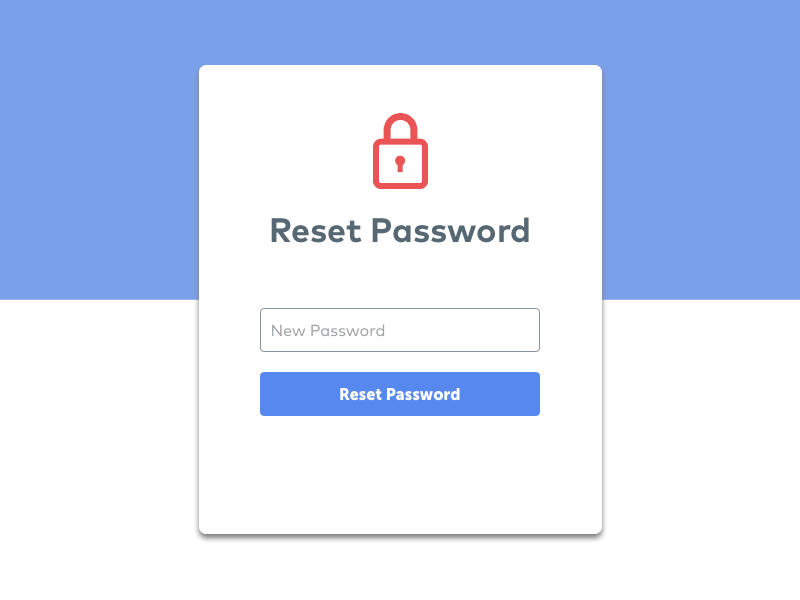
روش اول ریست پسورد: استفاده از Password Reset Disk
یکی از ساده ترین روش برای ریست پسورد Windows، استفاده از Password Reset Disk است. اگر از قبل یک دیسک ریست پسورد ساختهاید، میتوانید به راحتی پسورد خود را ریست کنید:
1- دیسک یا USB ریست پسورد را به سیستم خود وصل کنید.
2- در صفحه ورود، بروی Reset Password کلیک کنید.
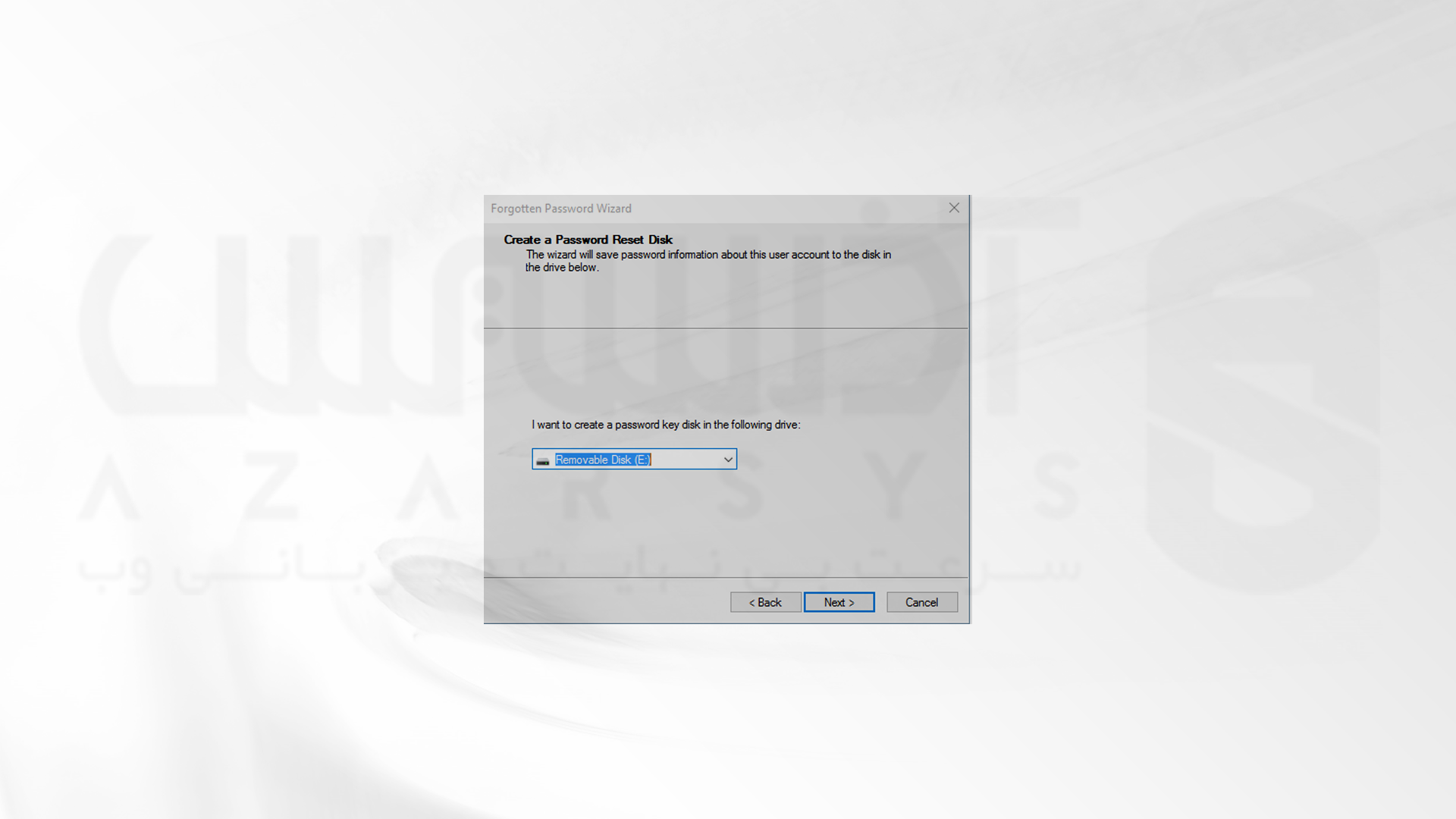
3- مراحل مختلف نشان داده می شود، آنها را دنبال کرده و پسورد خود را ریست کنید.
روش دوم: استفاده از حساب مایکروسافت
اگر از حساب مایکروسافت برای ورود به ویندوز استفاده میکنید، میتوانید از آن برای ریست کردن پسورد استفاده کنید. شما می توانید با اعمال کردن روش های زیر به راحتی پسورد حساب خود را ریست کنید.
1- از صفحه login screen آیکون Click here to reset my password را انتخاب کنید.
2- به وبسایت مایکروسافت هدایت خواهید شد. از این قسمت می توانید پسورد Windows خود را عوض کنید.
روش سوم: استفاده از Safe Mode
اگر از پسورد local استفاده میکنید، در این مورد میتوانید از حالت ایمن یا همان Safe Mode برای Reset کردن پسورد استفاده کنید:
1- سیستم را ریستارت کرده و کلید F8 را فشار دهید تا به منوی Boot Options دسترسی پیدا کنید. از آنجا آیکون Safe Mode را انتخاب کنید.
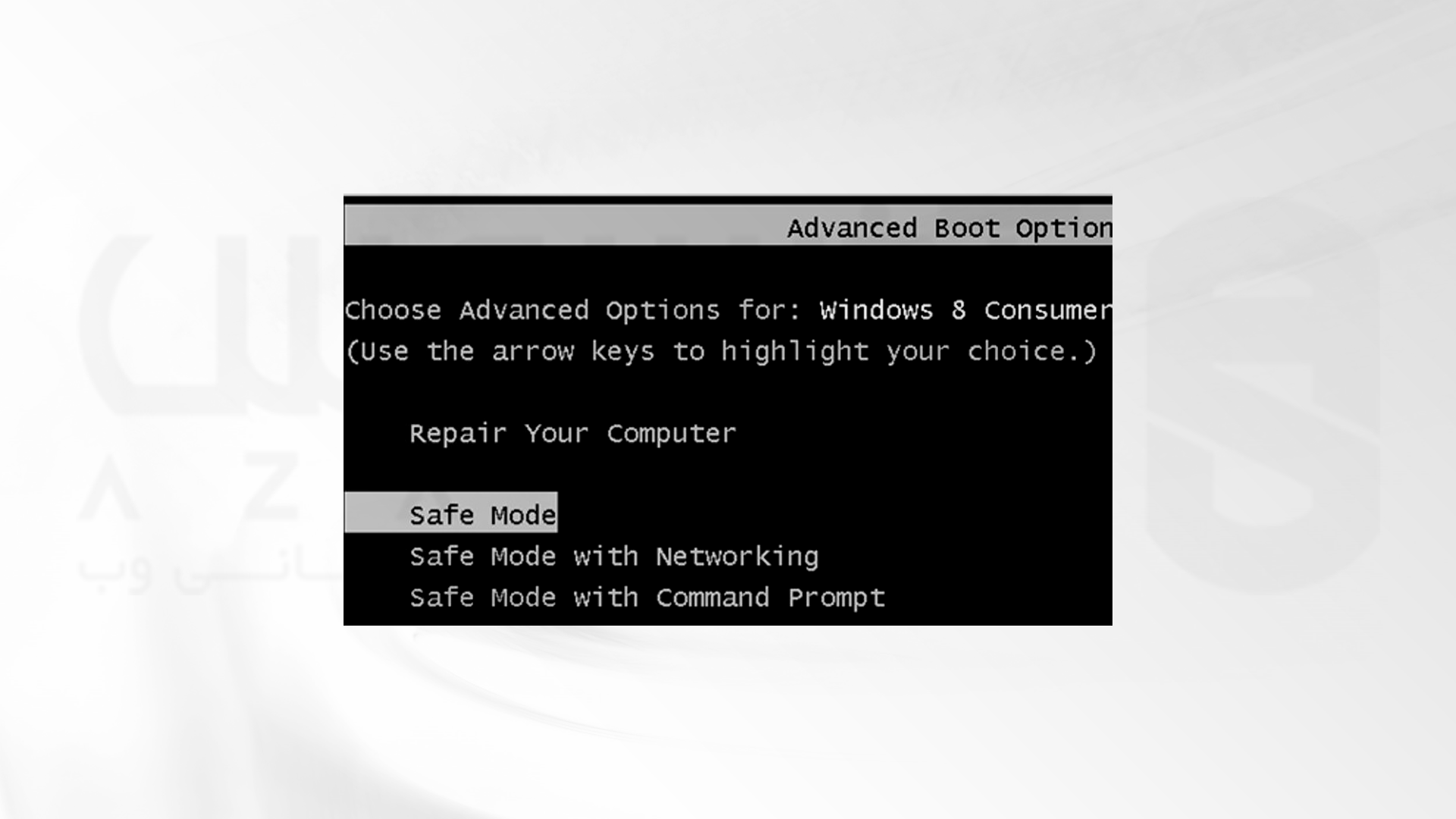
2- اگر حساب کاربری Administrator شما فعال است، با رمز عبور خود وارد آن شوید.
3- از قسمت Control Panel، به User Accounts بروید و پسورد حساب کاربری خود را ریست کنید.
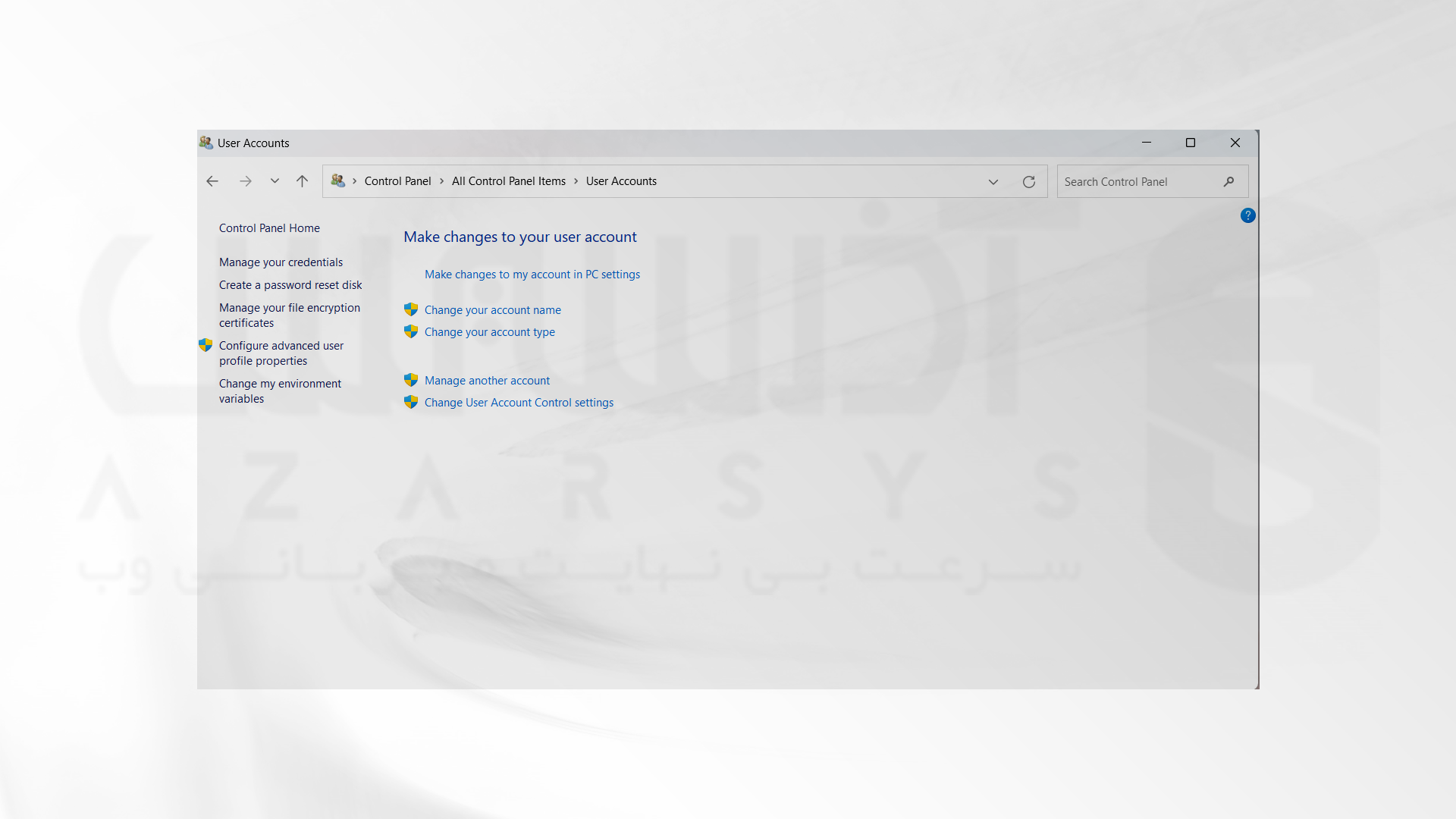
روش چهارم: استفاده از ابزار های کمکی
بسیاری از ابزارهای کمکی وجود دارند که میتوانند به شما در ریست کردن پسورد ویندوز کمک کنند. یکی از این ابزارها، Ophcrack یا Offline NT Password & Registry Editor است. استفاده از این ابزارها نیاز به دانشی در زمینه تکنیک های کامپیوتری دارد و بهتر است قبل از استفاده، راهنماها و آموزشهای مربوطه را مطالعه کنید.
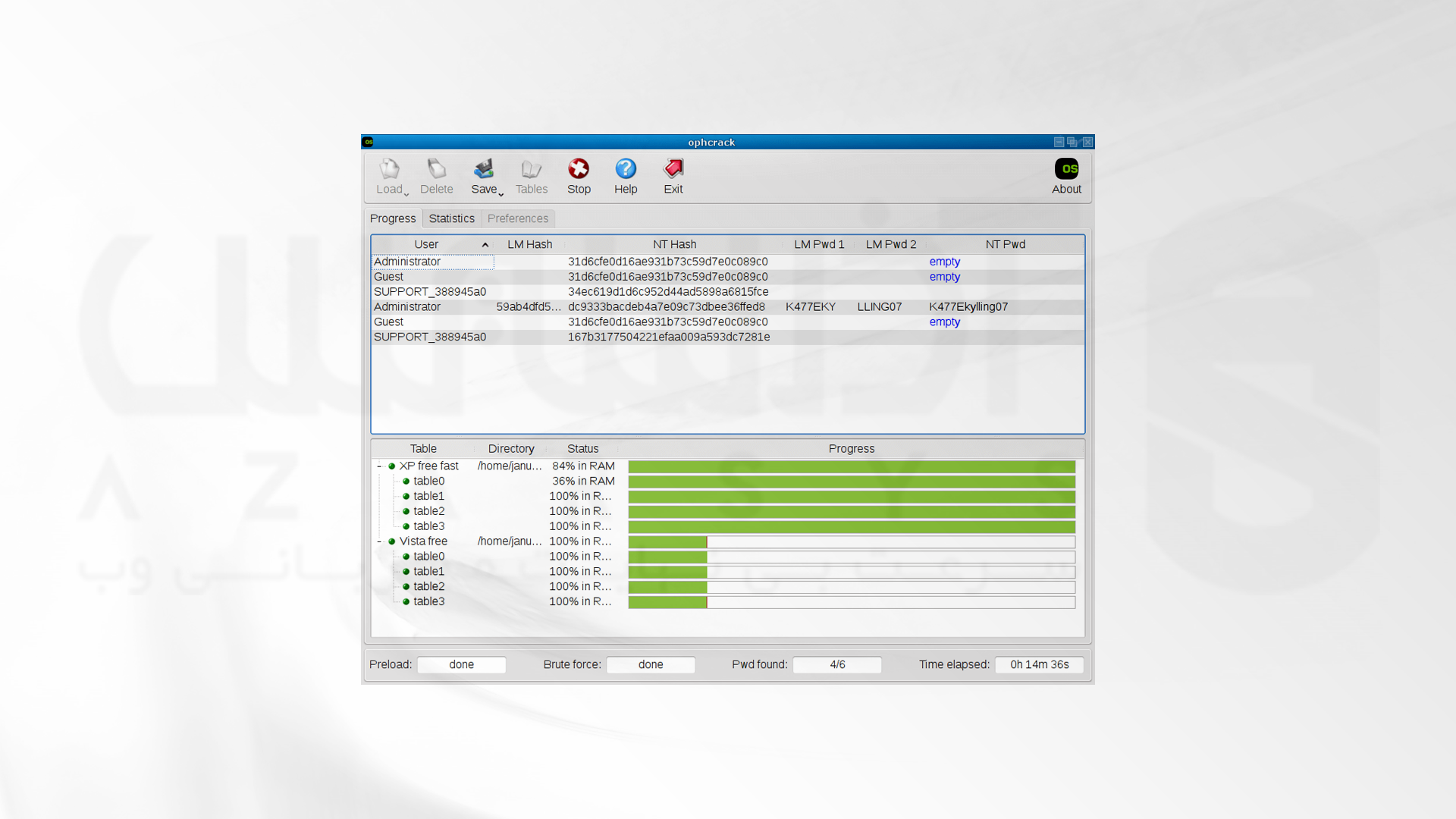
****
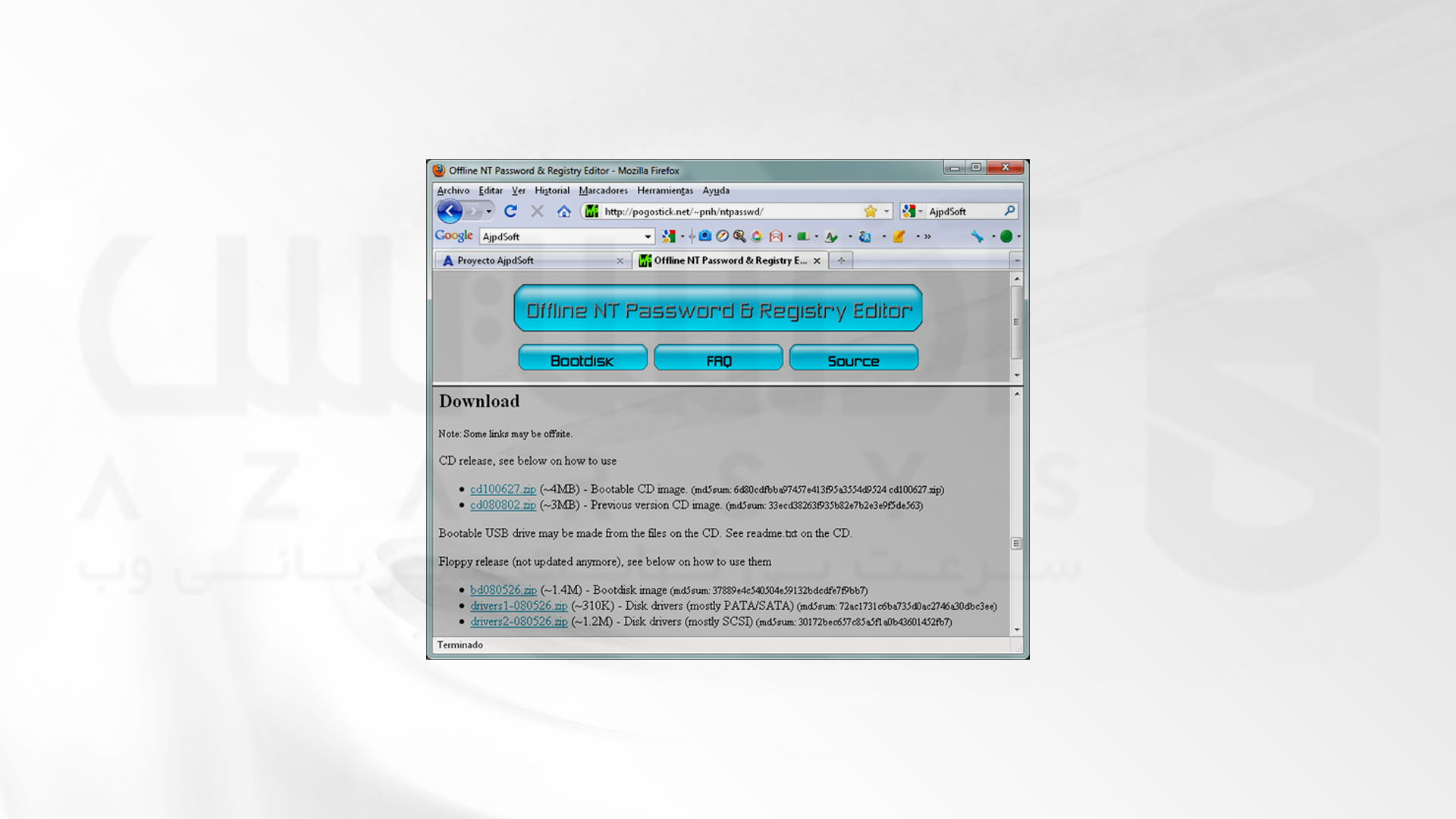
روش پنجم: ریست کردن ویندوز و نصب مجدد آن
به عنوان آخرین راه حل، اگر هیچ یک از روشهای بالا مؤثر واقع نشد، میتوانید ویندوز را ریست کرده و مجددا بهطور کامل نصب کنید. این کار شامل از بین رفتن تمام دادهها و نصب مجدد سیستمعامل است:
1- دیسک نصب یا USB ویندوز را آماده کنید.
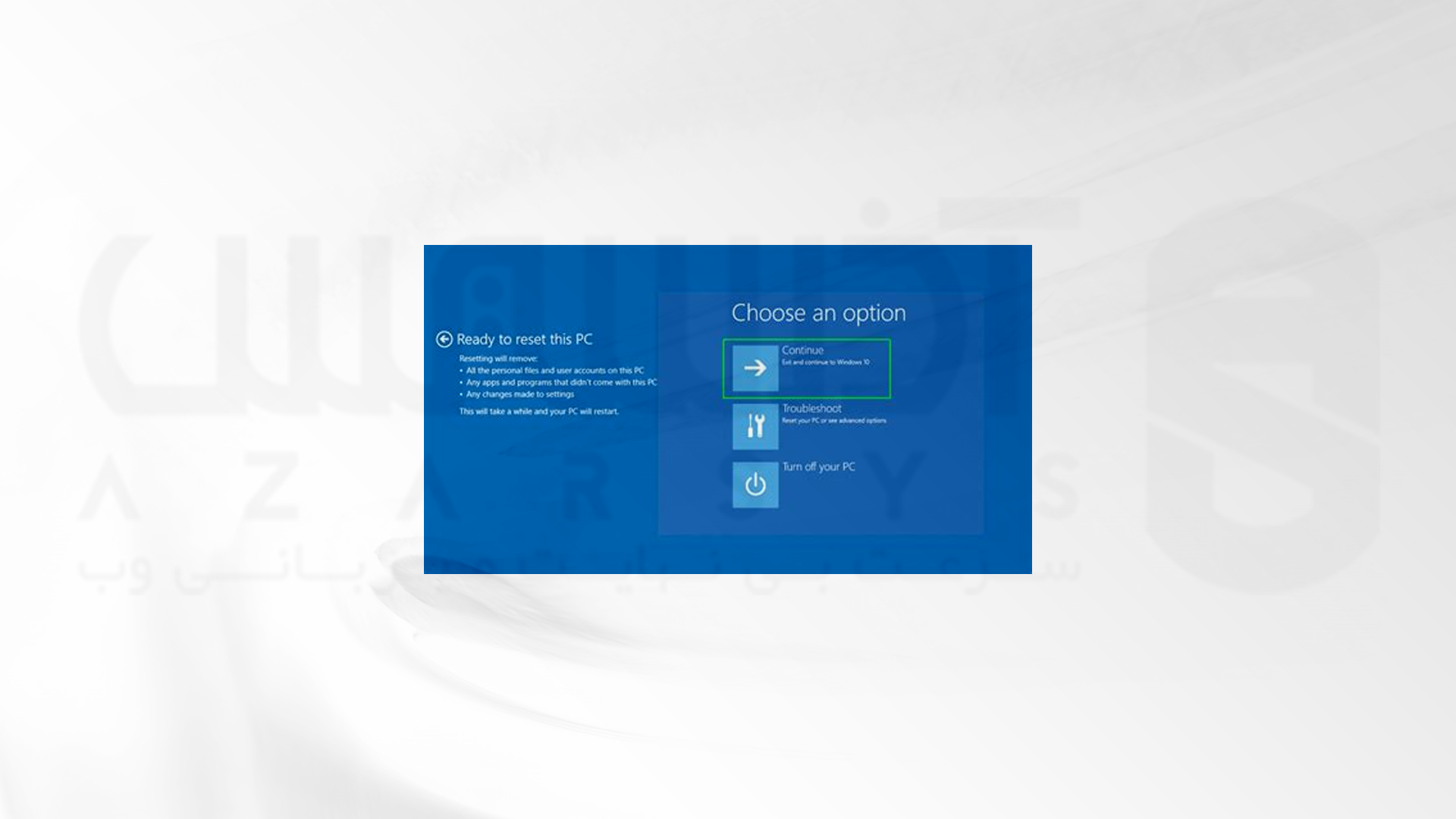
2- سیستم را با استفاده از دیسک یا USB بوت کنید و مراحل نصب را دنبال کنید.
سخن آخر
ریست کردن پسورد ویندوز، یک فرایند بازیابی دسترسی به حساب کاربری در ویندوز است که می تواند دسترسی مجدد کاربر به ویندوز را امکان پذیر کند. با توجه به پیچیدگیهای احتمالی در انتخاب و حفظ پسوردها، آشنایی با روشهای مختلف ریست کردن پسورد، میتواند به ما کمک کند تا در مواقع ضروری به سادگی و به سرعت به حالت عادی خود برگردیم.






